Hvordan oppnå TikTok-videostørrelse ved bruk av mobile og stasjonære enheter
TikTok har blitt en av de mest populære videodelingsapplikasjonene som gjør det mulig for brukere å nyte og bli underholdt. Hvis du er en av videoskaperne av denne plattformen, må du ha opplevd å beskjære en video. Beskjæringsmetoden hjelper deg med å fjerne unødvendige deler av videoklippet. I tillegg lar den deg endre sideforholdet i henhold til anbefalt TikTok-videostørrelse. Med det trenger du ikke å bekymre deg for de distraherende delene og de svarte stripene på skjermens topp og bunn. Er du klar til å lære hvordan du beskjærer videoer for TikTok? Uten videre, fortsett å lese de følgende delene.
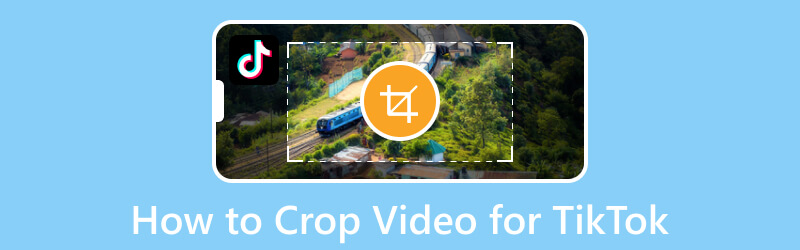
SIDEINNHOLD
Del 1. Hvorfor trenger du å beskjære video for TikTok
Som skaper vil du unngå å laste opp eller dele en video med unødvendige eller distraherende deler på plattformen. Disse uønskede delene kan distrahere seerne fra å se eller fokusere på hovedmotivet i videoen din. Du må vurdere TikTok-oppløsningsstørrelse eller høyde eller bredde, som er 1080 x 1920 piksler. Du vil ikke at det skal skje. Du må beskjære videoer for TikTok siden videoene dine kan tas opp i liggende modus. Med det vil du helt sikkert se tomme eller svarte sidemellomrom øverst og nederst på skjermen. I tillegg kan du endre videoens dimensjon for å passe innenfor et spesifikt område. På den måten kan du vurdere å beskjære videoen du vil laste opp til applikasjonen for å gi seerne en bedre seeropplevelse.
Del 2. Introduser standarder for TikTok Aspect Ratio
TikTok ble opprinnelig laget for å kjøre på mobile enheter, og til i dag bruker de fleste brukere denne applikasjonen på smarttelefonene sine. Denne applikasjonen anbefaler at dimensjonen for videoer som legges ut på plattformen må ha 1080 x 1920 piksler. Dermed er TikTok-videoformatforholdet 9:16 sideforhold; standard portrettstørrelse er for det meste på mobile enheter.
Del 3. Hvordan beskjære video for TikTok ved å bruke dens innebygde funksjon
Har du noen gang lurt på hvordan du kan beskjære videoer for TikTok ved å bruke den innebygde funksjonen? For å fylle ut nysgjerrigheten din kan du beskjære videoer ved å bruke et innebygd alternativ som vises på redigeringsalternativene etter innspilling. For å beskjære en video på TikTok, fortsett til følgende instruksjonstrinn.
Trinn 1. Åpne TikTok-kontoen din ved hjelp av smarttelefonen. Når den er åpnet, gå til (+)-ikonet i nedre hjørne av feeden.
Steg 2. Du blir henvist til opptaksdelen, der det finnes flere redigeringsmuligheter. Her kan du ta opp eller laste opp en video fra telefongalleriet ditt. Når du er ferdig, trykker du på Juster klips ikonet fra øvre høyre hjørne av skjermen. For å beskjære videoen, dra de røde parentesene fra venstre eller høyre for å beskjære videoen.
Trinn 3. Etter det trykker du på Neste og følg instruksjonene på skjermen for å publisere videoen.
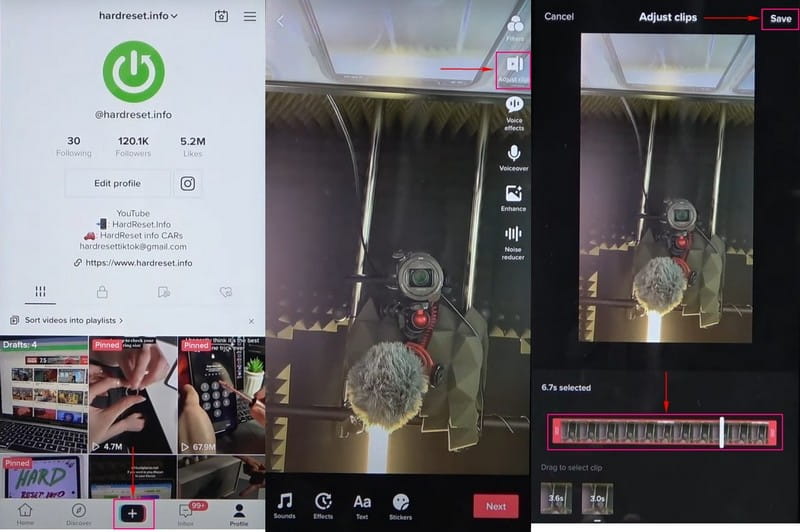
Del 4. Hvordan beskjære video for TikTok med tredjepartsverktøy
1. Vidmore Video Converter
Det utmerkede programmet du kan stole på for å beskjære TikTok-videoer før du laster opp med din stasjonære enhet er Vidmore Video Converter. Den har et innebygd beskjæringsalternativ som lar deg beskjære videoen fritt etter ditt ønske. Den lar deg beskjære fra forhåndsvisningsskjermen, angi et beskjæringsområde og velge et sideforhold. Dette programmet tilbyr flere forhåndsinnstilte standard størrelsesforhold, inkludert det anbefalte størrelsesforholdet til TikTok, som er 9:16. Dessuten har den mange alternativer du kan bruke på TikTok-videoen din, som effekter eller filtre, vannmerke, lyd og undertekst.
Nedenfor er trinnene for hvordan du endrer TikTok sideforhold ved hjelp av Vidmore Video Converter:
Trinn 1. Last ned og installer Vidmore Video Converter
Det første du må gjøre for å få tilgang til dette programmet er å laste ned og installere det fra hovednettstedet. Etter installasjonsprosessen, fortsett å åpne programmet for å komme i gang.
Trinn 2. Legg til videofil
Du blir automatisk dirigert til Konverter-fanen når programmet er åpnet. Trykk (+)-ikonet for å legge til videofilen i konverteringsdelen.
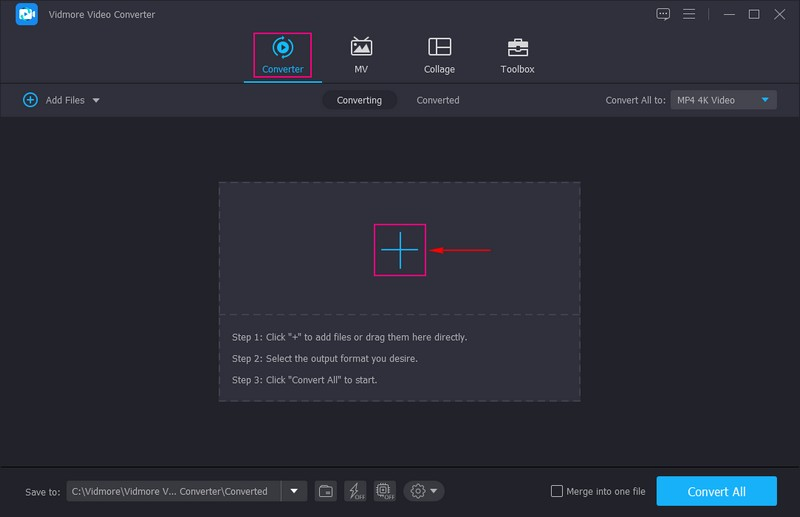
Trinn 3. Velg redigeringsseksjon
Som du kan se, er videofilen din nå lagt til i konverteringsdelen. Deretter klikker du på Ikon for tryllestav som representerer redigeringsdelen. Et annet vindu vil vises på skjermen med flere redigeringsalternativer.
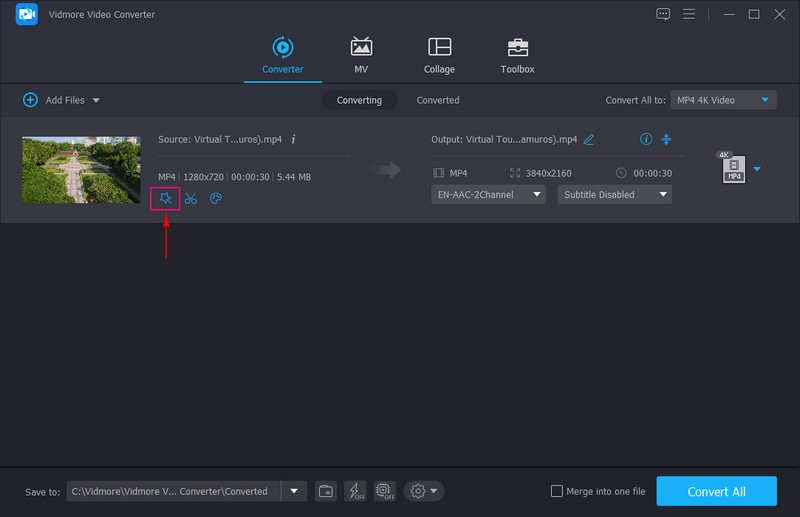
Trinn 4. Beskjær videofil
Du blir henvist til Roter og beskjær fanen, som er det primære alternativet du vil bruke for å beskjære videoen. Du kan beskjære videoen fra høyre forhåndsvisningsskjerm ved å dra den justerbare rammen til ønsket størrelse. I tillegg kan du gå til Avling alternativet og angi et beskjæringsområde.
TikTok har et standard sideforhold, som er 9:16. Gå til Størrelsesforholdet og velger 9:16 fra den brukte listen. På denne måten vil videoen din passe når du laster den opp til applikasjonen.
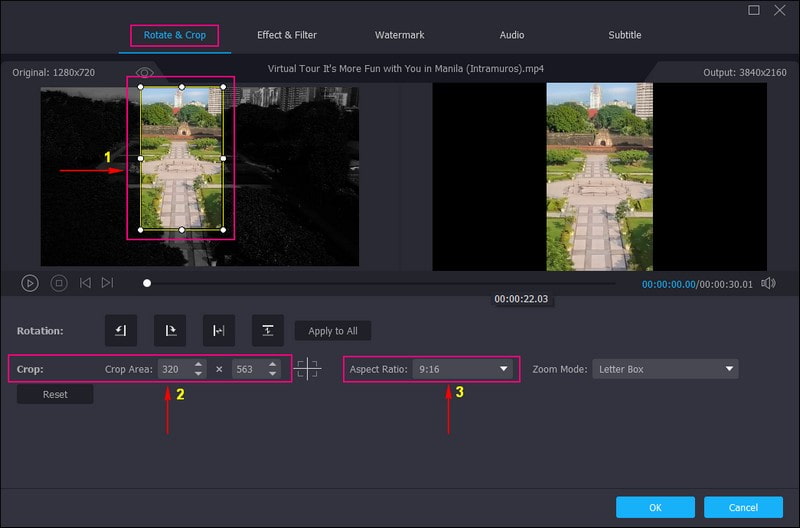
Trinn 5. Lagre beskåret videofil
Når du har angitt ønsket størrelse, trykker du på OK for å lagre endringene. Det vil bringe deg tilbake til konverteringsdelen igjen. Klikk deretter på Konverter alle for å lagre den beskårede videoen til skrivebordsmappen. Etter det kan du laste opp videofilen til TikTok-applikasjonen.
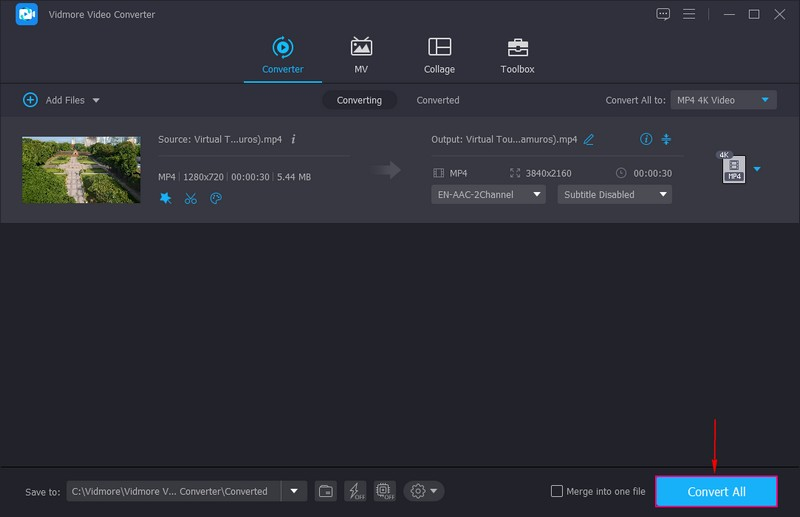
2. Vid.Fun
Vid.Fun er en brukervennlig videoredigeringsapplikasjon som fungerer på mobile enheter. Den tilbyr en rekke redigeringsalternativer, inkludert beskjæring. Den gir mange forhåndsinnstilte sideforhold som 16:9, 4:5, 1:1, 5:8, 5:5 og mer. På toppen av det støtter den sideforholdet 9:16, som er det anbefalte videoformatet for TikTok.
Nedenfor er veiledningen for hvordan du endrer TikTok-rammestørrelse ved hjelp av Vid.Fun:
Trinn 1. Last ned og installer applikasjonen ved hjelp av din mobile enhet. Når det er installert, åpner du programmet for å komme i gang.
Steg 2. Slå den Avling alternativet fra hovedgrensesnittet for å åpne telefongalleriet. Velg videofilen du vil beskjære fra telefongalleriet, og videoen din blir lagt til i beskjæringsdelen. Du vil se de forskjellige forhåndsinnstilte sideforhold, men bare velg 9:16 fra listen som presenteres.
Trinn 3. Når du er ferdig, gå til øvre høyre hjørne av skjermen og klikk på Eksport knapp. Etter det kan du få tilgang til den beskårede videoen til telefongalleriet ditt, og den er klar til å lastes opp til TikTok-kontoen din.
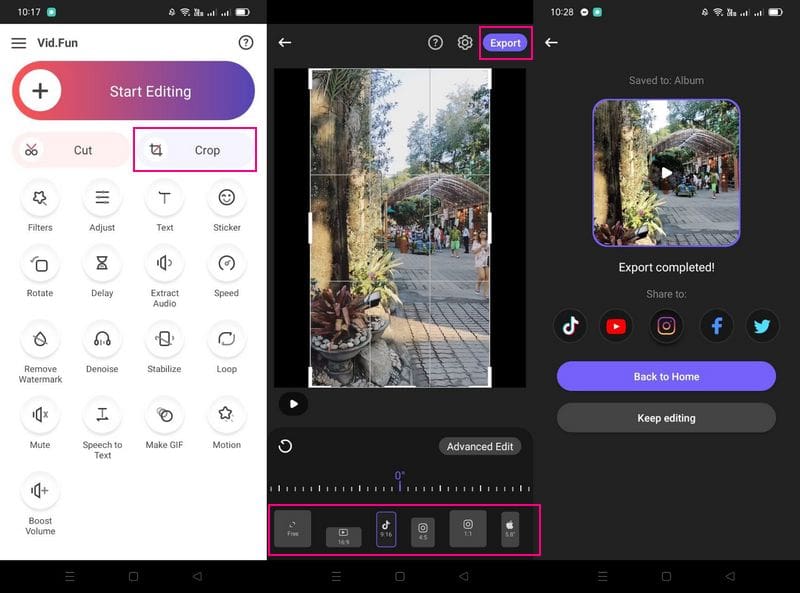
Del 5. Vanlige spørsmål om TikTok-videoer
Er kortere videoer bedre for TikTok?
TikTok er kjent for å ha kortformat videoinnhold, som gjør at seerne kan fullføre videoen på noen få sekunder. Basert på konsensus gir kortere videoer bedre resultater enn lange videoer på TikTok.
Får korte videoer på TikTok visninger?
TikTok-brukere foretrekker å se kortere videoer, så vurder å forkorte videoene dine for å tiltrekke flere visninger. Brukere foretrekker å fullføre videoer med kort, fristende innhold som ikke bruker tiden deres. Noen brukere har også kort oppmerksomhet, så sørg for at videoen din engasjerer fra start til slutt.
Reduserer beskjæring av en video kvaliteten?
Ja, kvaliteten på videoen vil bli nedgradert, ettersom beskjæringsprosessen vil gjennomgå omkoding, som uunngåelig plutselig endrer kvalitet.
Konklusjon
Dette innlegget lærte deg hvordan beskjære videoer for TikTok, som du kan laste opp til plattformen. Du kan beskjære ved å bruke den innebygde funksjonen eller en mobilapplikasjon. Men hvis du foretrekker å beskjære videoer ved å bruke din stasjonære enhet, kan du stole på Vidmore Video Converter. Den tilbyr flere redigeringsfunksjoner, inkludert beskjæringsalternativer. Det kan hjelpe deg med å oppnå de ønskede TikTok-videodimensjonene du ønsker.


